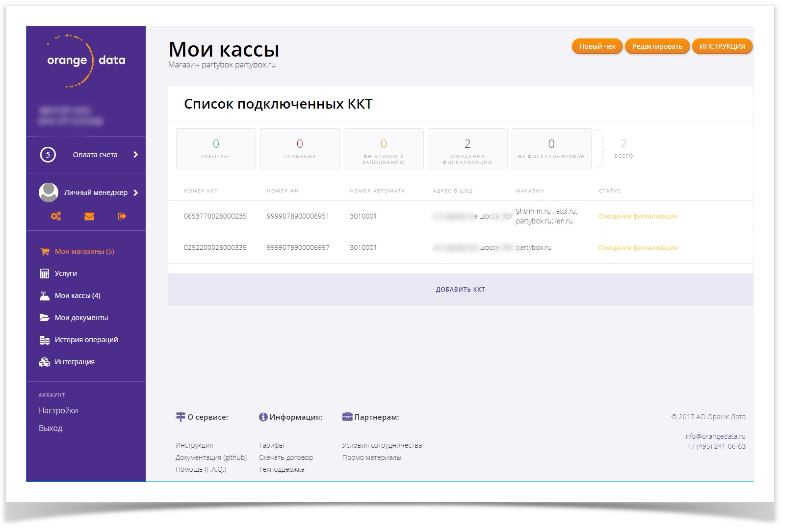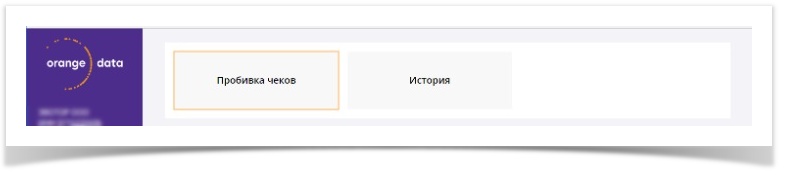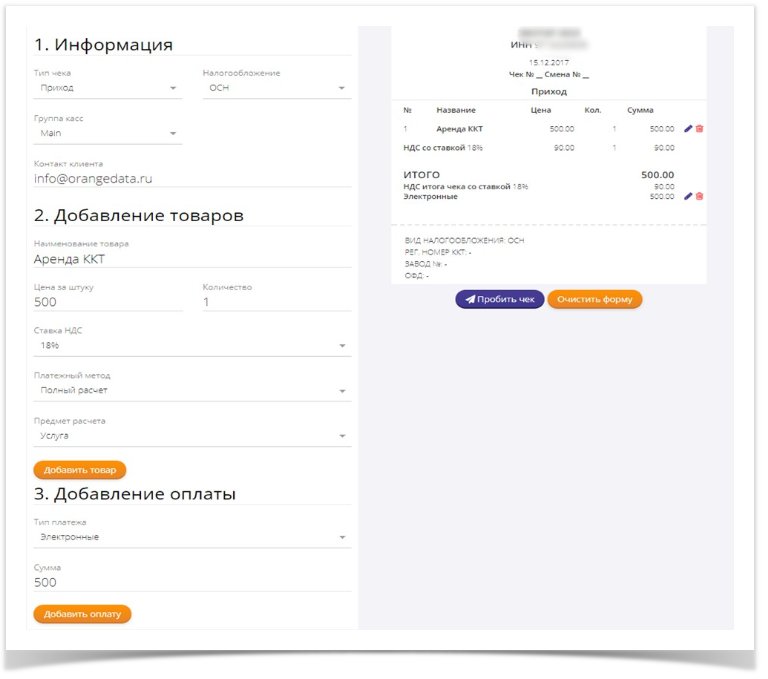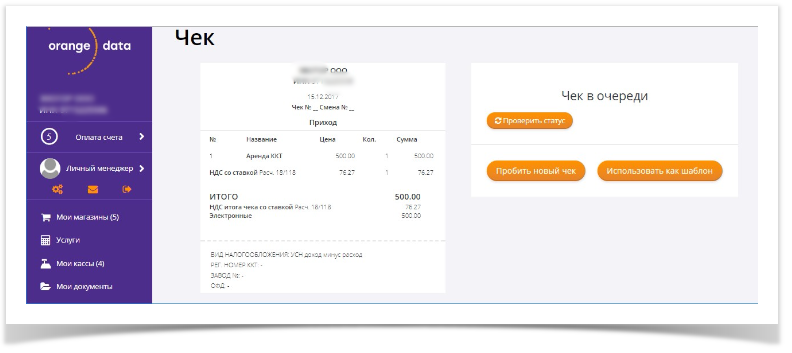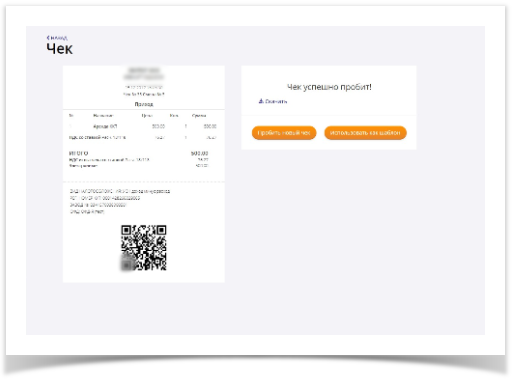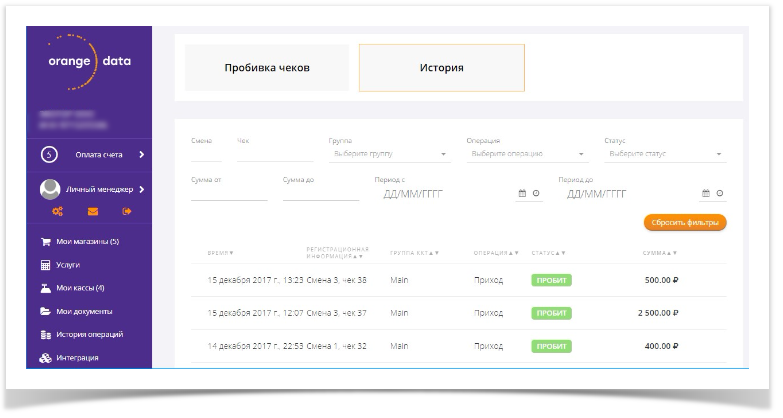...
| Expand | ||
|---|---|---|
| ||
Зарегистрируйте личный кабинет в сервисе Orange Data. При регистрации у Вас должен быть указан «Код партнера» - 3010007. Если код не указан, его необходимо ввести вручную. Подробная инструкция по подключению кассы здесь. Заполните информацию об организации в личном кабинете Orange Data, подпишите договор с помощью ЭЦП (электронно-цифровой подписи, УКЭП), выберите услугу и произведите оплату. |
| Expand | |||||
|---|---|---|---|---|---|
| |||||
Чтобы касса получала необходимые данные, нужно провести интеграцию. Вы можете подключиться напрямую через API или воспользоваться готовым CMS-модулем в разделе "Интеграция" личного кабинета Orange Data, либо воспользоваться нашим упрощенным решением. Так как для формирования чека требуются параметры, которые ранее не использовались при формировании счета, необходимо внести их в протокол. Выберите тот, по которому работаете, раздел “Формирование merchantReceipt”: Так же возможность создавать и отправлять чек клиенту вручную из личного кабинета Orange Data, без использования CMS- системы. Данный функционал подойдёт для тех у кого нет возможности автоматизировать свою систему или для тех, кто работает через платёжные системы, с неполной степенью функциональности.
|
...